از طریق منوی جستجو مطلب مورد نظر خود در وبلاگ را به سرعت پیدا کنید
روش ارتقاء Ubuntu 20.04 LTS به Ubuntu 22.04 LTS
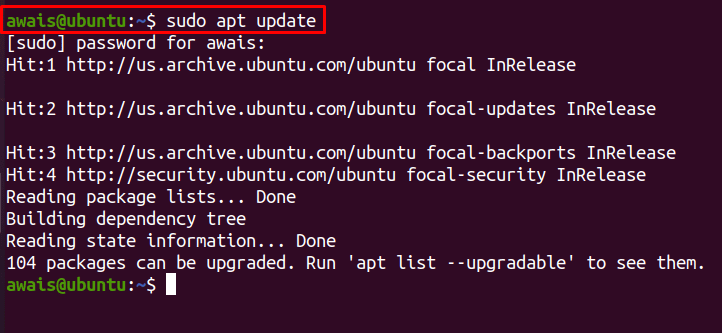
سرفصلهای مطلب
اگر استفاده می کنید اوبونتو 20.04 LTS، باید به ارتقای سیستم نیاز داشته باشید تا بتوانید از آخرین ویژگی ها و به روز رسانی های امنیتی نرم افزار لذت ببرید.
این آموزش شما را در ارتقاء راهنمایی می کند اوبونتو 20.04 LTS به اوبونتو 22.04 LTS.
روش ارتقاء Ubuntu 20.04 LTS به Ubuntu 22.04 LTS
اگر قبلا نصب کرده اید اوبونتو 20.04 LTS روی سیستم خود را، می توانید به راحتی نسخه قبلی را به آخرین نسخه ارتقا دهید. روش های مختلفی برای ارتقای سیستم وجود دارد، اما ما در این آموزش ساده ترین راه را در اختیار شما قرار می دهیم. برای ارتقای سیستم با موفقیت مراحل زیر لازم است انجام شود.
مرحله 1: سیستم خود را به روز کنید
در ابتدا، شما باید اطمینان حاصل کنید که آیا بسته ها روی اوبونتو 20.04 از طریق دستور زیر به روز می شوند:

اگر برخی از بسته ها نیاز به ارتقا دارند، می توانید از دستور زیر برای ارتقا آنها استفاده کنید.

همچنین میتوانید در صورت نیاز با استفاده از دستور زیر، بهروزرسانی کامل سیستم را انجام دهید:

دستور بالا ممکن است برخی از بسته ها را حذف کند که ممکن است مانع ارتقاء سیستم شما شود.
مرحله 2: وابستگی های استفاده نشده را حذف کنید
اکنون وابستگی های استفاده نشده ای را که دیگر برای سیستم شما مورد نیاز نیستند با استفاده از دستور زیر حذف کنید:

اگر می خواهید نسخه سیستم عامل مورد استفاده خود را بررسی کنید، از دستور زیر استفاده می شود:

مرحله 3: اوبونتو 20.04 LTS را به اوبونتو 22.04 LTS ارتقا دهید
پس از اطمینان از به روز بودن سیستم، می توانید ارتقا را شروع کنید process. این مرحله برای باز کردن مدیر به روز رسانی نیاز به اجرای دستور زیر دارد:
دستور بالا با استفاده از مدیر آپدیت، به روز رسانی موجود را بررسی می کند و در صورت وجود به روز رسانی، می توانید یک پنجره پاپ آپ مربوط به به روز رسانی نرم افزار را مشاهده کنید. کلیک روی “الآن نصب کندکمه ” برای انجام به روز رسانی.

پس از نصب، سیستم شما ممکن است راه اندازی مجدد شود. پس از راه اندازی مجدد سیستم، می توانید دوباره دستور بالا را اجرا کنید و پنجره پاپ آپ زیر باز می شود. این به شما این امکان را می دهد که سیستم خود را به جدیدترین نسخه ارتقا دهید اوبونتو 22.04 LTS. کلیک روی “ارتقا دهید” گزینه.

رمز عبور سیستم خود را وارد کنید.

کلیک روی “ارتقا دهید” گزینه.

این شروع به ارتقاء می کند اوبونتو 20.04 به اوبونتو 22.04. راه اندازی process زمان خواهد برد.

در حین نصب، صفحه بازشو دیگری ظاهر می شود که به تأیید شما نیاز دارد روی آیا سیستم را ارتقا دهیم. انتخاب کنید “ارتقا را شروع کنید” گزینه تایید ارتقاء.

همانطور که در تصویر زیر نشان داده شده است، به نصب گزینه های باقی مانده ادامه می دهد.

در حین نصب process، پنجره پیکربندی فایرفاکس ظاهر می شود و باید کلیک کنید روی “بعددکمه ” در گوشه بالا سمت راست برای ادامه نصب.

پس از چند دقیقه، یک پنجره بازشو دیگر ظاهر می شود روی صفحهای که نیاز به پذیرش شما برای جایگزینی فایل پیکربندی سیستم دارد. همانطور که به آخرین نسخه ارتقا می دهید، باید ” را انتخاب کنیدجایگزین کردن” گزینه جایگزینی فایل پیکربندی جدید با فایل قدیمی.

پس از انجام وظیفه فوق، ارتقاء process نصب را نهایی می کند، که ممکن است نیم ساعت یا بیشتر طول بکشد. در آن زمان، پنجره زیر را مشاهده خواهید کرد روی صفحهای که برای حذف بستههای قدیمی به اجازه شما نیاز دارد. با کلیک کردن انجام دهید روی “برداشتن” دکمه.

پس از این، راه اندازی process تنظیمات را نهایی می کند.

صبر کنید تا پنجره پاپ آپی را مشاهده کنید که به شما می گوید برای تکمیل ارتقا، سیستم را مجددا راه اندازی کنید. با کلیک کردن به آن بروید روی “اکنون راه اندازی مجدد کنید” گزینه.

پس از راه اندازی مجدد، پس از ورود به حساب کاربری خود، این مورد را مشاهده خواهید کرد اوبونتو 22.04 LTS دسکتاپ.

این ارتقا به پایان می رسد و اکنون شما با موفقیت تغییر کرده اید اوبونتو 20.04 به اوبونتو 22.04.
با استفاده از دستور زیر می توانید نسخه را تایید کنید terminal.

نتیجه
با آخرین نسخه از اوبونتو 22.04، کاربران اوبونتو باید سیستم خود را ارتقا دهند اوبونتو 20.04 LTS به اوبونتو 22.04 LTS. یک نسخه ارتقا یافته به آنها امکان می دهد از آخرین ویژگی ها و به روز رسانی های امنیتی که در نسخه قبلی وجود ندارد لذت ببرند. شما به راحتی می توانید ارتقا دهید اوبونتو 22.04 از طریق یک خط فرمان ساده راهنمای بالا به شما کمک می کند تا سیستم خود را بدون نیاز به نصب از ابتدا ارتقا دهید.
لطفا در صورت وجود مشکل در متن یا مفهوم نبودن توضیحات، از طریق دکمه گزارش نوشتار یا درج نظر روی این مطلب ما را از جزییات مشکل مشاهده شده مطلع کنید تا به آن رسیدگی کنیم
زمان انتشار: 1402-12-31 01:28:04



